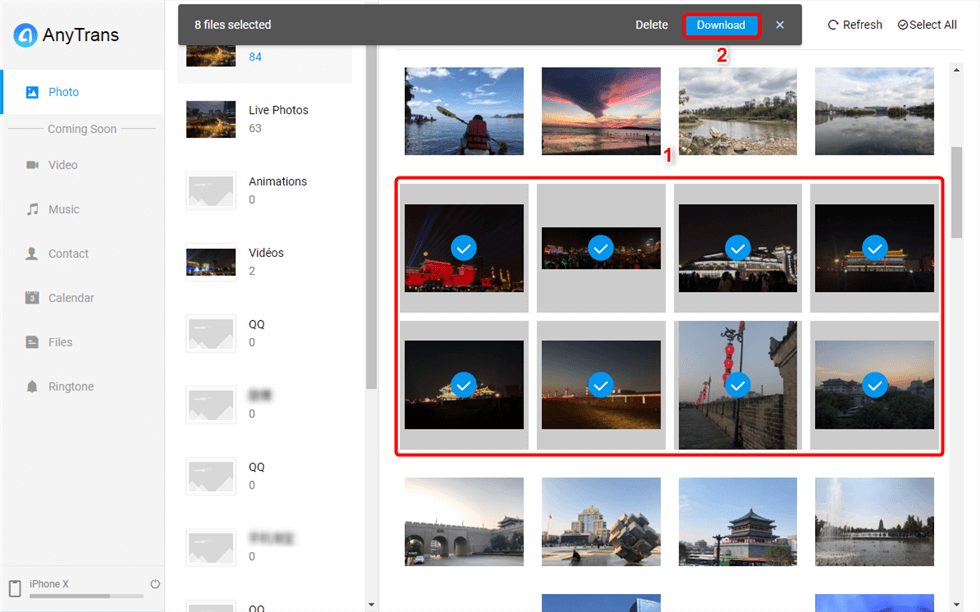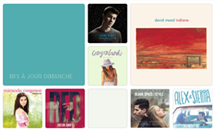7 façons de transférer les photos iPhone vers Mac Mini/Mac Pro/MacBook/iMac
Si vous voulez transférer les photos iPhoneou les iPhone plus anciens vers MacBook/Mac Mini/Mac Pro/iMac, ce guide vous propose 7 méthodes efficaces à importer les photos iPhone vers Mac sans iTunes, lisez la suite.
Tutoriels sur vos photos iOS
Exporter photos iPhone
Importer photos vers iPhone
Supprimer photos iPhone
Récupérer photos iPhone
Convertir photos iPhone
Autres astuces photos iPhone
Les photos enregistrées sur votre iPhone représentent des moments inoubliables et précieux de votre vie; mais elles occupent une grande capacité de votre appareil, parfois vous devez libérer plus d’espace de stockage pour optimiser votre iPhone, en supprimant des photos.
Ainsi donc il faut exporter des photos iPhone vers l’ordinateur pour bien les sauvegarder. Ce tutoriel vous propose les moyens les plus complets d’importer des photos iPhone vers Mac.

SommaireMasquer
1.Importer des photos iPhone sur Mac avec Photos
2.Télécharger des photos iPhone sur Mac via iCloud
3.Sauvegarder des photos iPhone sur Mac avec Finder/iTunes
4.Transférer des photos iPhone sur Mac sans Finder/iTunes ni iCloud Recommandé
5.Exporter des photos iPhone vers Mac avec Transfert d’images
6.Copier des photos iPhone vers Mac avec Aperçu
7.Envoyer des photos iPhone vers Mac sans câble
Méthode 1 : Copier les photos iPhone vers Mac à l’aide de l’application Photos/iPhoto
Photos (nommée précédemment iPhoto) est une application fabriquée par Apple, il vous permet de gérer toutes les photos iPhone, vous pouvez transférer les photos iPhone vers Mac Mini/Mac Pro/MacBook/iMac sélectivement via Photos.
- Une fois l’appareil connecté, Photos s’ouvre automatiquement.
- Pour importer toutes les photos, cliquez sur « Importer tous les nouveaux éléments », pour importer manuellement, appuyez sur la touche Commande tout en cliquant sur les vignettes de photo, puis cliquez sur « Importer les ** éléments sélectionnés ».
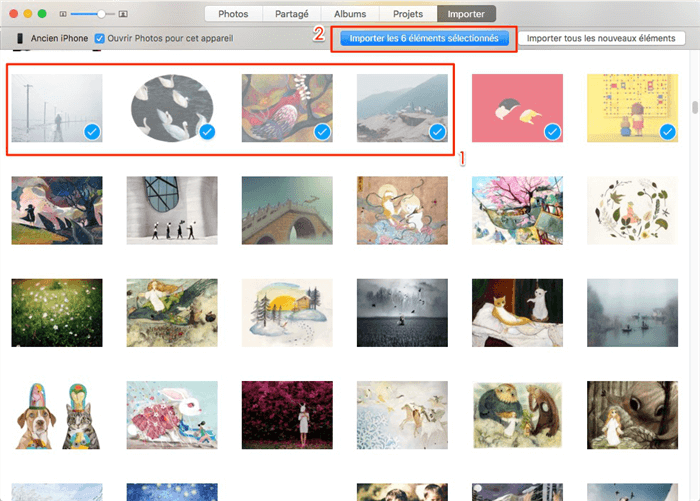
Comment importer les photos iPhone vers Mac
Méthode 2 : Télécharger les photos iPhone sur Mac via iCloud
Comme nous le savons, iCloud est un service dans le nuage lancé par Apple; il vous permet d’enregistrer les photos de l’appareil iOS pour 5 Go de stockage gratuit. Une fois vous utilisez plus d’espace, vous devez acheter un forfait chaque mois. Voyons les étapes à suivre.
- Connectez-vous à votre identifiant Apple sur le site iCloud
- Choisissez l’option Photos
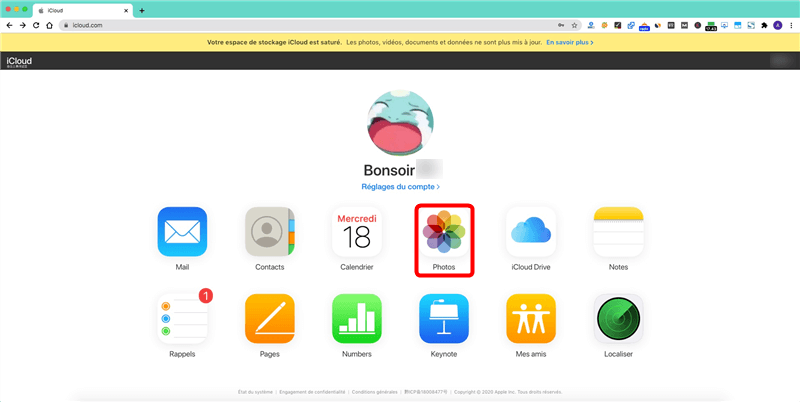
Choisissez Photos
- Sélectionnez les photos que vous avez besoin de transférer
- Cliquez sur le bouton Télécharger.
- Choisissez un emplacement à enregistrer.
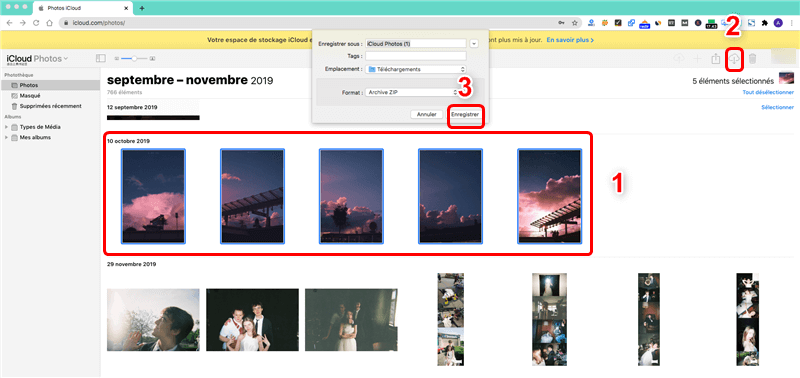
Sélectionnez les photos à transférer
- Vous verrez les photos sur Mac après le transfert.
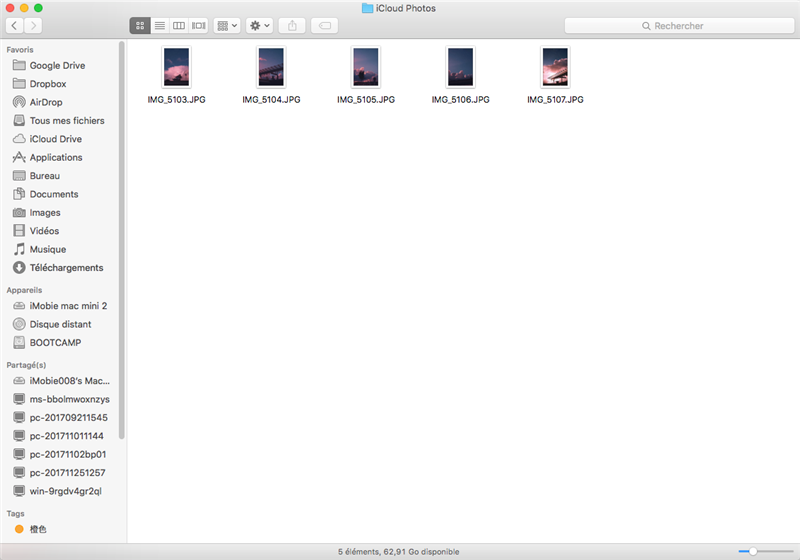
Photos transférées sur Mac
Méthode 3 : Sauvegarder toutes photos iPhone sur Mac avec Finder/iTunes
- Nous savons que l’iTunes est disparu suite à mise à jour de Catalina; si vous avez déjà l’effectué, veuillez lire le moyen 4.
iTunes est l’un des outils les plus couramment utilisés par les utilisateurs Apple; il est à vos côtés lorsque vous changez l’appareil iOS, car vous pouvez sauvegarder des données via ce logiciel. Cepant il a un grand inconvénient : il ne vous permet de lire les contenus de sauvegarde, et vous ne pouvez pas choisir les photos dont vous avez besoin, parce qu’il sauvegarde l’ensemble de l’appareil.
Vous ne pouvez voir ces photos sur votre téléphone que lorsque vous restaurez la sauvegarde de l’ensemble de l’appareil, et cette sauvegarde écrasera également les données existantes sur votre appareil.
- Assurez que vous disposez la dernière version d’iTunes sur votre ordinateur
- Ouvrez iTunes et branchez votre iPhone à l’ordinateur Mac
- Cliquez sur le logo Appareil
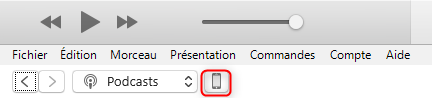
Icône téléphone
- Choisissez Sauvegarder maintenant
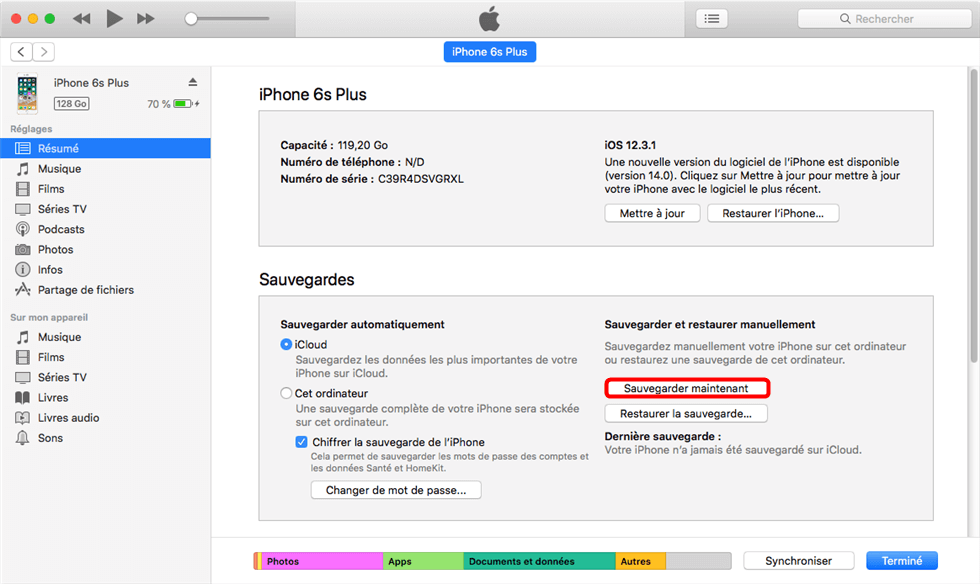
Sauvegarder iPhone via iTunes
Méthode 4 : Transférer toutes les photos iPhone vers Mac sans Finder/iTunes ni iCloud
AnyTrans, est un outil professionnel de gérer et transférer les données iOS comme des photos, des contacts, des vidéos, etc – Presque 25+ types.
- Il vous permet de transférer toutes les photos iPhone 14/13/12/11/XR/XS/X/8/7/6 ou d’autres modèles d’appareil iOS vers Mac/PC directement.
- Avant le transfert, vous pouvez prévisualiser et choisir les photos que vous voulez sauvegarder.
- De plus, vous pouvez aussi supprimer directement les photos sur votre Mac pour économiser l’espace de stockage.
- D’ailleurs, comme un expert de gestion, il vous permet de transférer les photos vers un autre appareil iOS si vous en avez besoin.
Téléchargez et installez AnyTrans sur votre Mac maintenant > Lancez AnyTrans et branchez votre iPhone à votre Mac.
Télécharger pour Win Compatible avec tous Windows Télécharger pour Mac Compatible avec tous MacOS
Essai Gratuit*100% Propre & Sûr
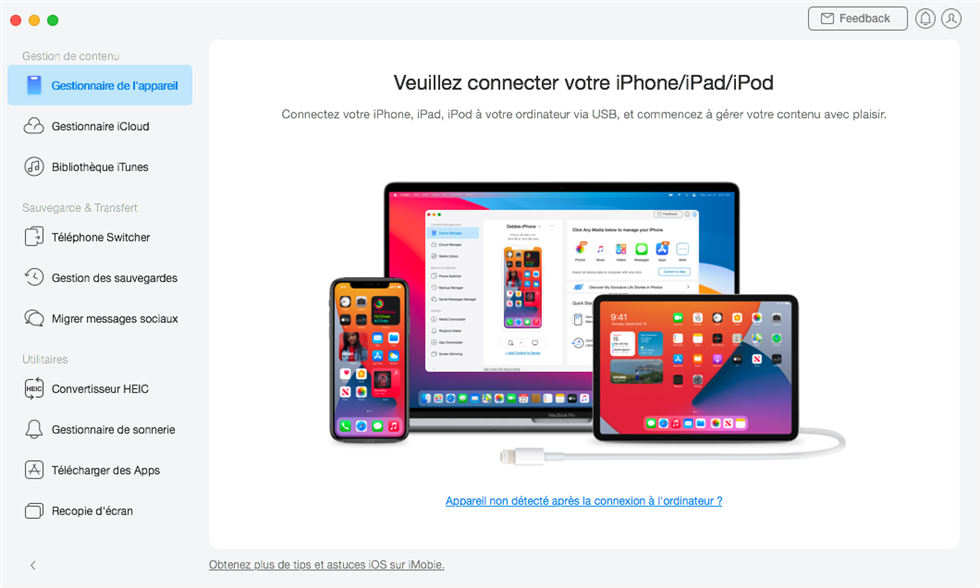
Lancez AnyTrans
- Une fois iPhone connecté, cliquez sur l’icône Photos, choisissez le type d’images de la barre apparu au-dessous.
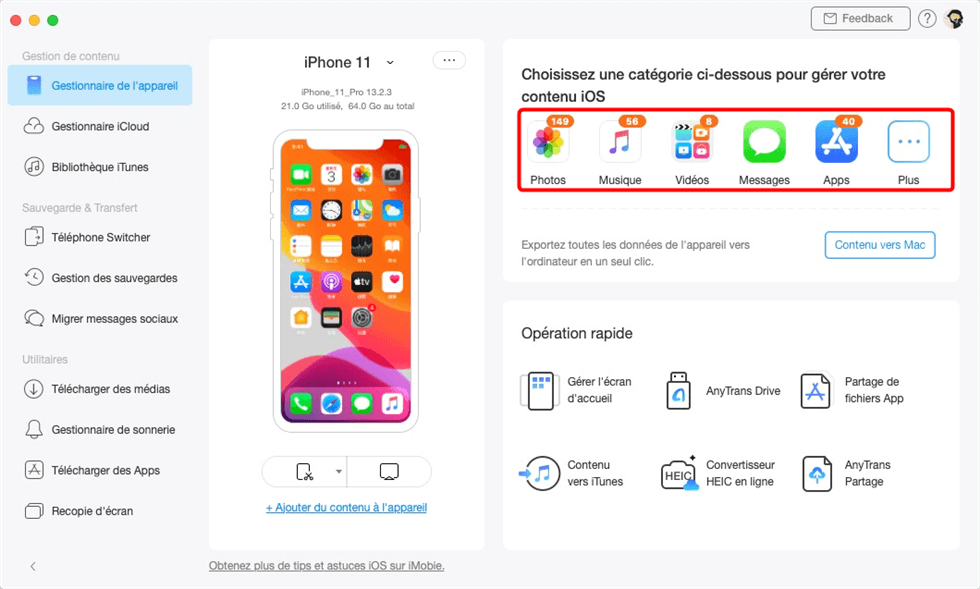
Comment transférer les données en 1 clic
- Prenons Pellicule par exemple. Après avoir sélectionné les photos à importer, cliquez sur l’icône Vers Mac.
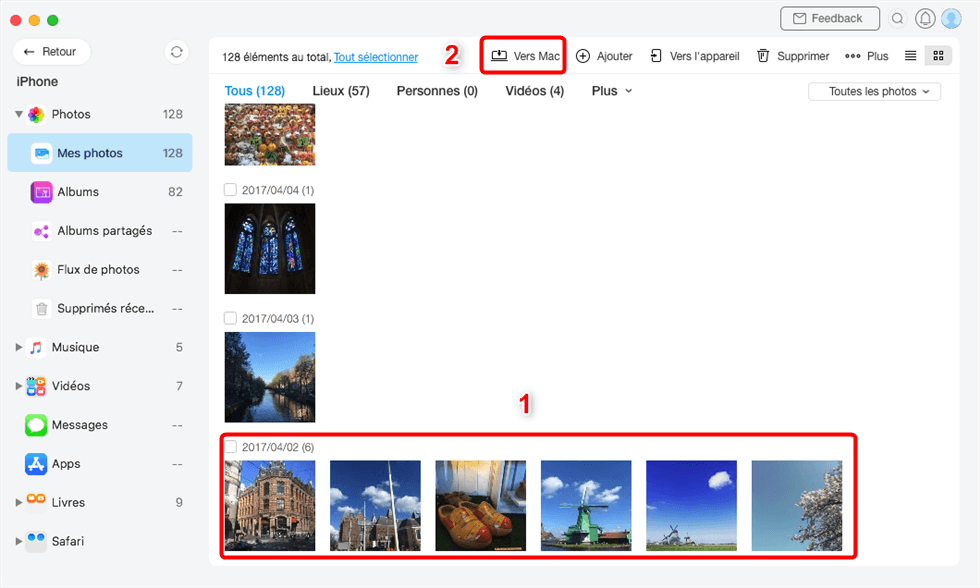
Importer les photos iPhone vers Mac
- Lors de l’importation des albums, AnyTrans va créer un dossier pour chaque album.
Méthode 5 : Exporter photos iPhone sur Mac avec l’application Transfert d’images
Utilisez aussi l’application Transfert d’images qui se trouve dans le dossier Applications de votre Mac, il vous permet de transférer facilement vos photos prises avec votre iPhone vers votre bibliothèque Photos sur Mac.
- Connectez votre iPhone à votre Mac et lancez Transfert d’images.
- Une fois l’appareil connecté, cliquez sur l’appareil dans la colonne gauche pour visualiser les photos contenues, cliquez sur les vignettes en appuyant sur la touche commande pour sélectionner plusieurs que vous souhaitez et cliquez sur « Importez ».
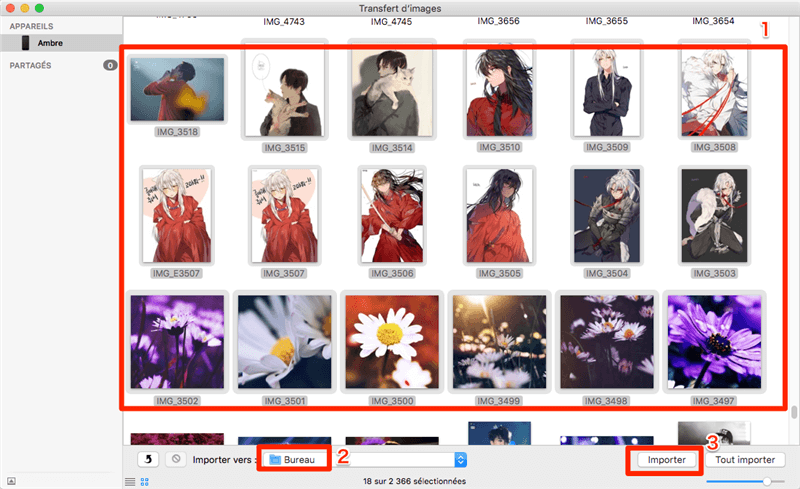
Comment transférer les photos iPhone vers Mac sans iTunes
Transfert d’image ne peut importer que les photos prises avec votre iPhone, pour importer d’autre images téléchargées et stockées dans votre iPhone, veuillez consultez la méthode 4.
Méthode 6 : Envoyer les photos vers Mac avec Aperçu
« Aperçu » est un logiciel installé avec OS X. Il vous permet non seulement d’importer les photos sur le Mac, mais aussi les visualiser et éditer. Pour faire l’opération d’importation, les étapes sont différentes :
- Lancez Aperçu après la connexion de votre appareil, puis cliquez sur « Fichier » de la barre de menu au-dessus, choisissez « Importer depuis …(le nom de votre appareil) ». Une fenêtre de prévisualisation s’ouvert.
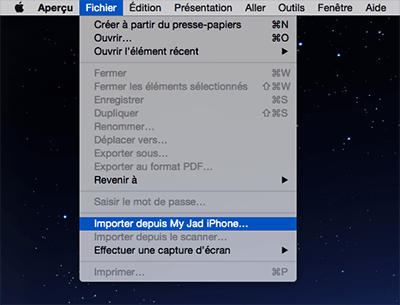
Importer depuis mon iPhone
- Sélectez les photos que vous voulez importer et cliquez sur « Importer ». Pour tout importer, cliquez simplement sur « Tout importer ».
Pour importer d’autres images sur votre Mac, consultez la méthode 1.
Méthode 7. Copier les photos iPhone sur Mac avec AirDrop
AirDrop est un service développé par Apple, qui peut être seulement utilisé avec les appareils iOS pour partager des données entre les iPhone/iPad/Mac sans le risque de perte de données. Avec 2 étapes simples, qui vous permet de récupérer les photos de votre iPhone sur votre ordinateur Mac, suivez-nous pour connaître comment faire.
- Connectez-vous à une connexion Wi-Fi stable et activez la fonction AirDrop sur votre iPhone et votre Mac.
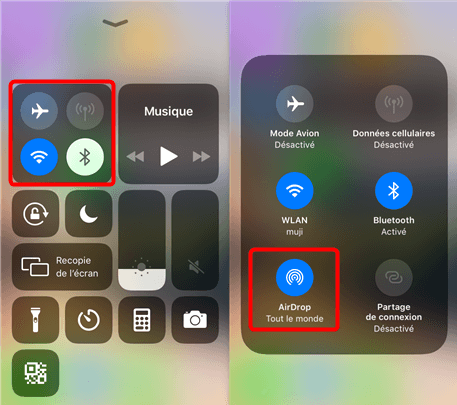
Activer AirDrop des 2 appareils
- Choisissez les photos que vous voulez transférer vers votre Mac, cliquez sur AirDrop et sélectionnez le nom d’AirDrop de votre Mac.
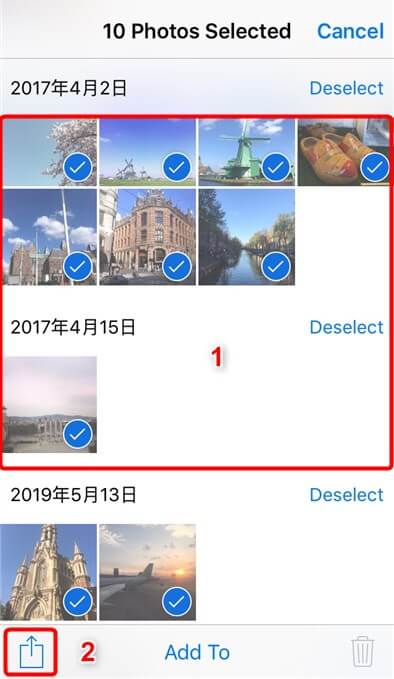
Choisir les photos AirDrop vers Mac
- Sélectionnez le contact sur Bluetooth de votre Mac > Puis attendez jusqu’au transfert terminé.
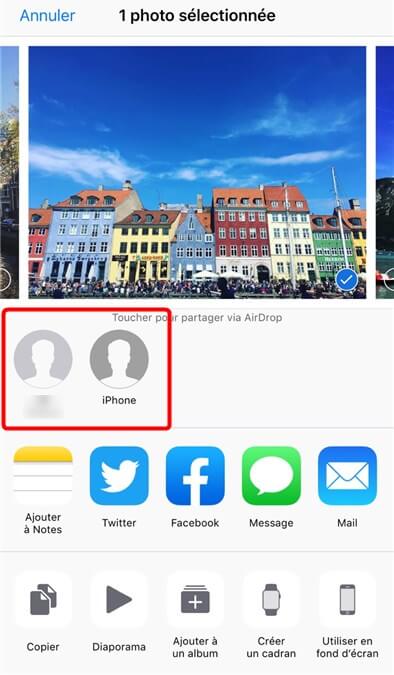
Les contacts sur AirDrop
- Sur Mac, appuyez sur Accepter
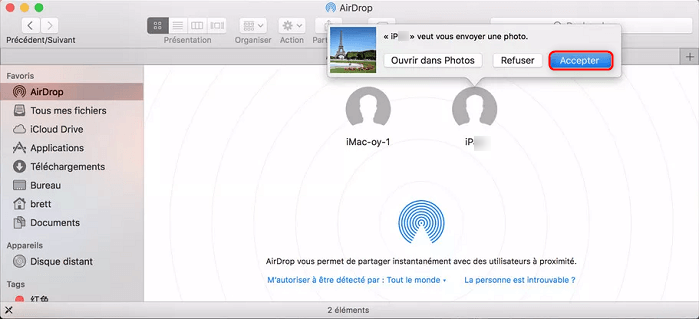
Appuyez sur Accepter
- Enfin vous verrez les photos sur Mac.
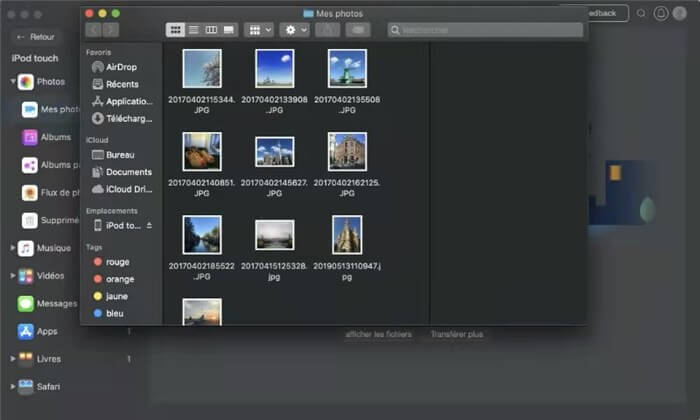
Appuyez sur Accepter
Sans aucun câble, vous pouvez réaliser le transfert avec l’application mobile AnyTrans :1. Installez AnyTrans dans App Store d’iPhone > Démarrez-le. 2. Touchez sur l’icône de scanner le code QR , en même temps, ouvrez ce site sur l’ordinateur > Scannez le code QR (assurez que l’ordinateur et iPhone connectent au même réseau LAN). 3. Sélectionnez les photos que vous voulez transférer > Cliquez sur le bouton Download.
Conclusion
Pour importer vos photos vers votre Mac, il existe plusieurs solutions, mais quand aux images téléchargées et stockées dans votre Photothèque, ou aux albums dans lesquels vous avez classifié précisément les mémoires, vous n’avez qu’à recourir à un logiciel tiers – iMobie AnyTrans sera le meilleur choix pour vous. Téléchargez-le pour un essai gratuit.
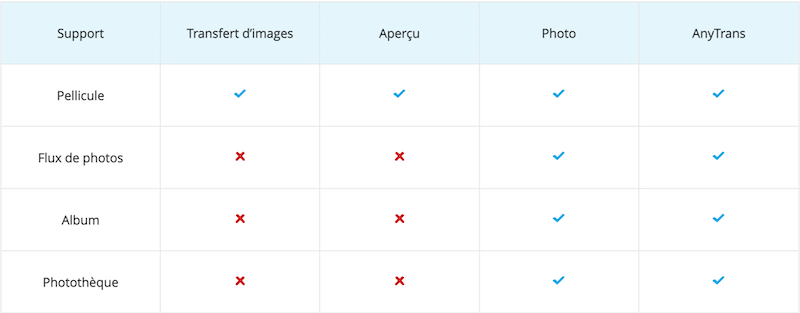
| Support | Transfert d’images | Aperçu | Photo | AnyTrans |
| Pellicule | ||||
| Flux de photos | ||||
| Album | ||||
| Photothèque |

AnyTrans – Importer les photos iPhone sur Mac
- Liberté : Transférez librement des données entre iPhone, iPad, iPod, iTunes, iCloud Mac et PC
- Simplicité : Gérez vos appareils iOS en quelques clics, aucune connaissance technique requise.
- Intégrité : Prend en charge 27 types de données iOS telles que la musique, les photos, les vidéos, les contacts, etc.
- Haute vitesse : Une vitesse de transfert de données rapide, ce qui vous fait gagner du temps.
Télécharger pour Win Compatible avec tous Windows
Télécharger pour Mac Compatible avec tous MacOS
Essai Gratuit *100% Propre & Sûr
Questions liées aux produits ? Contactez l'équipe Support pour trouver une solution >